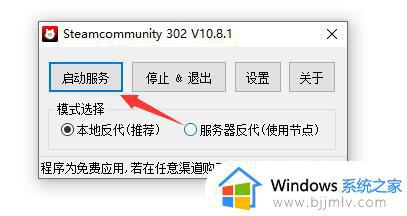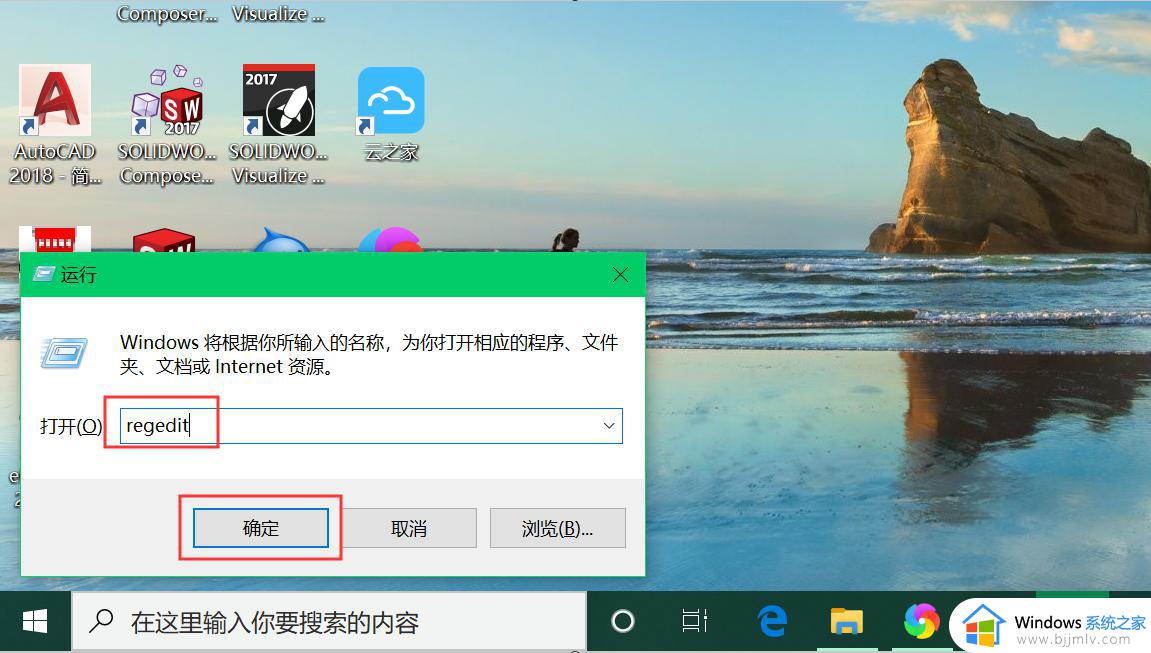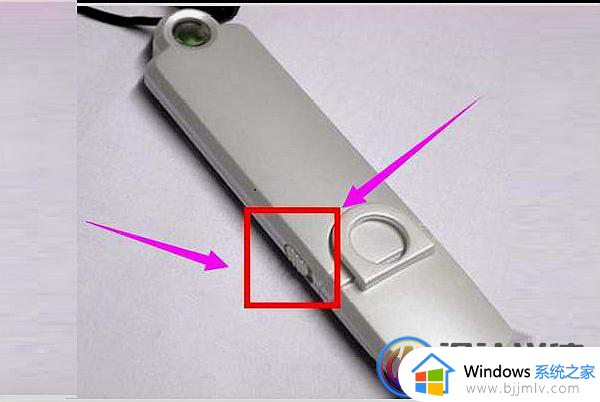金士顿优盘怎么去掉写入保护 金士顿优盘写保护了如何解除
很多时候我们在电脑上使用优盘工具进行存储文件时,却发现优盘莫名被设置了写保护功能,导致优盘中的内容修改完之后无法保存,其实这也是专门为保护优盘免受病毒入侵而设计的,那么金士顿优盘怎么去掉写入保护呢?以下小编就来教大家金士顿优盘写保护了解除设置方法。
具体方法:
1、拨动写保护开关。现在有挺多U盘上面自带写保护的按钮,如果不小心拨动到写保护状态时。就会对U盘进行写保护,解决的办法很简单直接拨动按钮回来即可。

2、通过电脑对U盘设置的了写保护。在U盘盘符的上方点击右键,在弹出的菜单中点击属性。
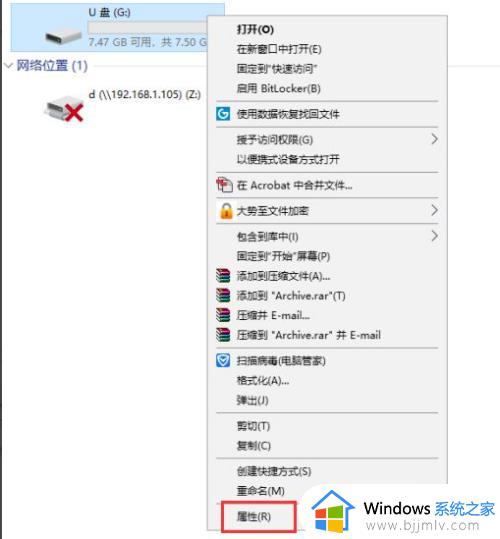
3、在属性窗口上方找到并点击安全,在安全选项卡中部找到并点击编辑。
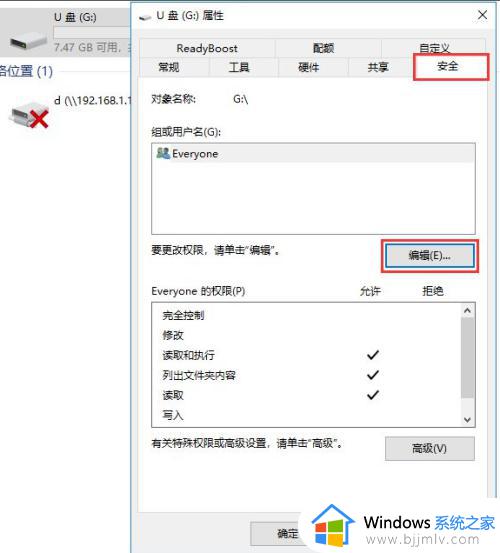
4、在打开的窗口上部选中everyone,然后在下方everyone的权限中勾选完全控制。最后一次点击确定即可。
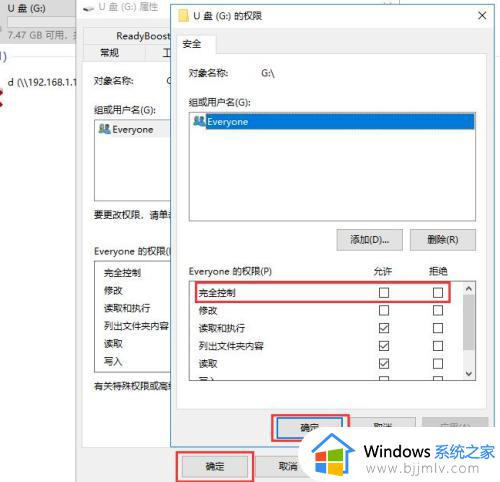
5、由于逻辑坏道导致的写保护。一般的逻辑坏道很好解决,在U盘盘符的上方点击右键,在弹出的窗口中点击属性。
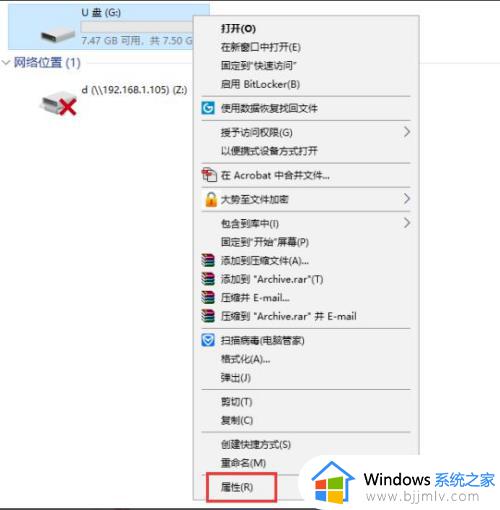
6、在打开的属性窗口上部点击工具选项卡,然后在工具选项卡中点击检查。
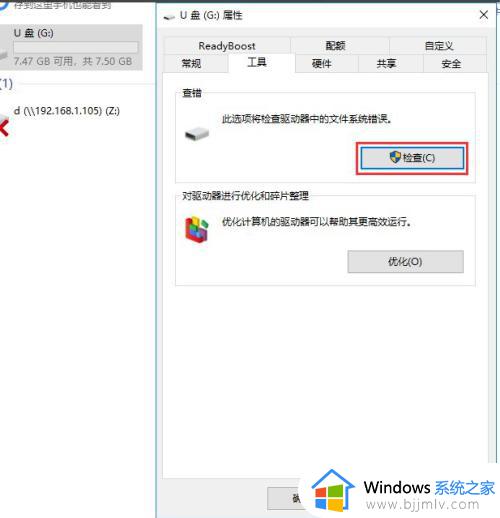
7、在弹出的对话框中点击扫描并修复驱动器,待扫描修复完成后即可解决由逻辑坏道引起的U盘写保护。
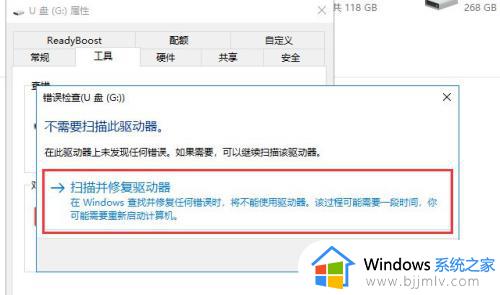
8、物理坏道导致的U盘写保护,那么就需要对该U盘进行低格。在U盘的上方点击右键,在弹出的菜单中点击格式化。
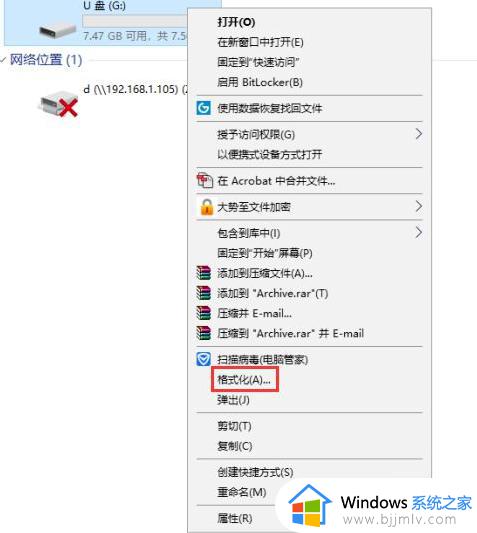
9、在弹出的窗口中取消勾选快速格式化,然后点击开始即可,待格式化完成即可。
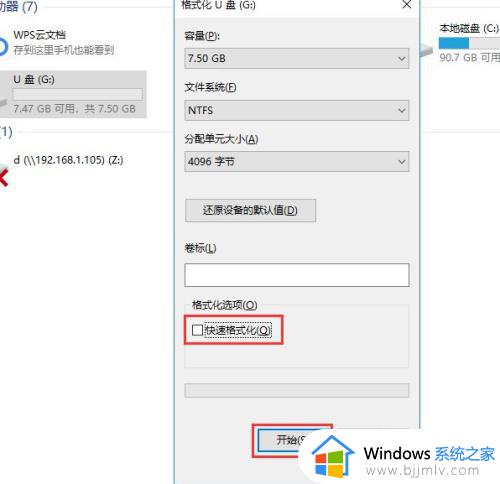
上述就是小编告诉大家的金士顿优盘写保护了解除设置方法了,还有不清楚的用户就可以参考一下小编的步骤进行操作,希望能够对大家有所帮助。